
تتسائل دائما عن كيفية تثبيت الروت على الأندرويد حيث يبحث العديد من الأشخاص في الفترات الأخيرة عن أي وسيلة تساعدهم في التخلص من القيود المفروضة عليهم من نظام الأندرويد الخاص بالهاتف المحمول، وتساعدهم أيضًا على التخلص من تحديثات النظام والتطبيقات التي لا تعمل أحيانًا إلا عند إجراء تحديث للنظام ككل، ولذلك فقد كثُرَ البحث مؤخرًا عن كيفية تثبيت الروت على الأندرويد للتخلص من كل هذه المشاكل، ونظرًا لأهمية هذا الموضوع فكان لابد أن يكون هذا هو محور حوارنا في هذا المقال فتابعوا معنا.
ما هو الروت ROOT
الروت هو عملية تتم لتغيير وخرق نظام تشغيل الهاتف وكسر كل القيود والتطبيقات التي يفرضها عليك نظام الهاتف، كما أنه يمكنك من التحكم في هاتفك بكل سهولة من حيث تحميل بعض التطبيقات أو إزالتها أو تشغيلها دون أي قيد أو شرط ويمكن عمل ذلك عن طريق فهم كيفية تثبيت الروت على الأندرويد فى دقائق.
أنواع الروت
يوجد نوعين أساسين من الروت وهما:
- الروت العادي System root: وهذا النوع من الروت هو الذي يستخدم على نظام تشغيل الأندرويد رقم ٤.٥، ويتيح هذا الروت تعديل الملفات واختراق النظام والتعديل على التطبيقات.
- النوع الثاني يطلق عليه System less root: وهذا النوع استخدم عندما تم إصدار نظام تشغيل الأندرويد ٥.٠ فأصبح هناك رغبة في تعديل برمجة الجهاز لكي تستطيع تعديل ملف su ولأن هذا الملف لم يقدر على تغيير ملفات النظام لذلك فقد أطلق عليه اسم System less root.
كيفية تثبيت الروت على الأندرويد

تستطيع من خلال الروت التخلص من كل القيود الموجودة بالهاتف، ولكي تستطيع عمل روت لجهازك لابد من اختيار إحدى البرامج الآتية:
1. برنامج Dr- Fine
تستطيع عمل الروت من خلال جهاز الكمبيوتر وذلك باتباع الخطوات التالية:
- تحميل برنامج Dr- Fine.
- بعد الانتهاء من تحميل البرنامج يتم تثبته على جهاز الكمبيوتر والقيام بتشغيله.
- وبعد ذلك ندخل لتفعيل تصحيح أخطاء USBالخاصة بالهاتف وذلك من خلال الدخول على إعدادات الهاتف ومنها يتم اختيار حول الهاتف ثم قم بالنقر على رقم الإصدار ثلاث مرات متتالية حتى يتم ظهور رسالة التأكيد بأن تم التطوير.
- بعد الانتهاء من عملية التطوير يتم الرجوع خطوة إلى الوراء لكي تتأكد من أنه تم التطوير ولكي تتأكد من ذلك فإنك سوف تجد خيار جديد وهو خيار المطورين قم بالضغط عليه واختر منه تبويب تصحيح أخطاء USB وقم بتفعيلها.
- بعد ذلك نقوم بتوصيل الهاتف بجهاز الكمبيوتر وذلك من خلال وصلة USB.
- بعد ذلك يقوم برنامج Dr- Fine بإيجاد الهاتف والاتصال به.
- عند الاتصال سوف تظهر لك نافذة جديدة انقر على خيار always allow from this computer ثم قم بالضغط على ok.
- وفي ذلك الوقت سوف يقوم البرنامج بفحص هاتفك ثم يظهر لك خيار root now اضغط عليه لكي يتم استكمال خطوات عمل الروت للهاتف بنجاح.
2. تطبيق Towel root
يمكن استخدام تطبيق Towel rootمن خلال الخطوات التالية:
- فتح الهاتف والدخول على إعدادات الهاتف.
- النقر على تبويب تثبيت التطبيقات من مصادر غير موثوقة.
- تحميل تطبيق Towel root ويجب مراعاة أن تكون هذه النسخة متوافقة مع نظام التشغيل الخاص بالهاتف، تم تحميل نسخة APK.
- عند الانتهاء من تثبيت البرنامج، يتم توصيل الهاتف بالكمبيوتر من خلال USB.
- ثم قم بتثبيت البرنامج على الهاتف وافتح التطبيق ومنه اضغط على Make it run.
- وبعد الانتهاء يقوم الهاتف بعمل الروت مباشرة.
كيفية تثبيت الروت للأندرويد بدون كمبيوتر
هناك تطبيقات لعمل الروت لا تعمل إلا في وجود جهاز الكمبيوتر وهناك تطبيقات أخرى تعمل دون الحاجة إلى جهاز كمبيوتر مثل:
برنامج King root
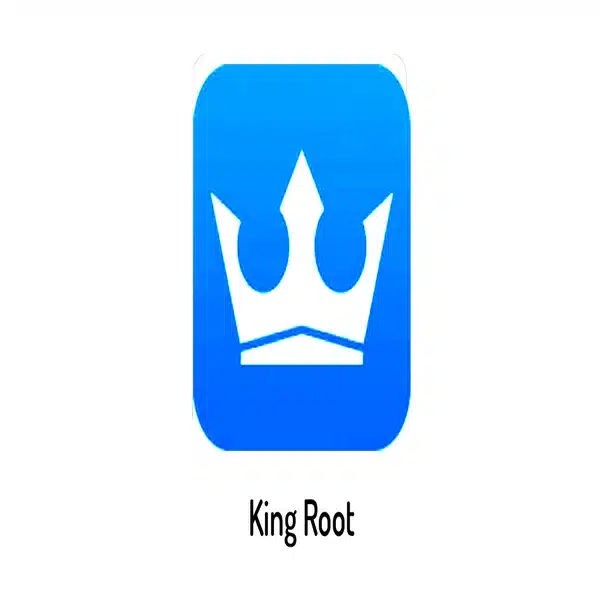
يعد هذا البرنامج هو واحدًا من أشهر البرامج التي تساعدك في عمل روت لجهازك ويتم ذلك من خلال الخطوات التالية
- تحميل برنامج king root
- ثم النقر على مفتاح on click Root أو مفتاح start root أو مفتاح try root، وهذه الأسماء تختلف على حسب الإصدار الذي تم تحميله.
- ومن هنا يبدأ البرنامج تلقائيا في عمل الروت.
لفهم كيفية تثبيت الروت على الأندرويد يجب الاستعانة ببرنامج king root فهو برنامج آخر له مزايا وعيوب فمن أهم مميزاته أنه يحتوي على واجهة سهلة وبسيطة تساعدك في اتمام الروت بكل سهولة، ومن أهم عيوبه أنه قد لا ينجح مع العديد من الهواتف نظرًا لأنه لا يمتلك الموديل الخاص لهذه الهواتف في قاعدة البيانات الخاصة به.
مزايا عمل الروت للهاتف
يساعد الروت في التحكم في نظام التشغيل وفك قيود النظام الأصلية الخاصة بنظام هاتفك المحمول ويساعدك الروت أيضًا في فتح أو غلق أي تطبيق يحتاج إلى عمل روت لكي تستطيع التحكم به.
يساعد الروت أيضًا في التحكم في خصائص الموبايل ككل ويساعدك في تغيير شكل الخط، ويمكنك من خلاله أيضًا حذف تطبيقات النظام التي لا تحتاج إليها .
اقرأ المزيد:
عيوب ومخاطر عمل روت للأندرويد
- بالرغم من أن الروت له مزايا عديدة تجعلك تتحكم في هاتفك بالطريقة التي تفضلها إلا أن له عيوب كثيرة ولا يستخدمه إلا المستخدم الذي يعرف كيفية تثبيت الروت على الأندرويد ومن أهمها ما يلي:
- قد يتسبب الروت في دمار الهاتف في حالة عدم وجود الخبرة الكافية لاستخدامه.
- قد يخرجك الروت من الضمان الخاص بهاتفك، أي أنه في حالة حدوث أي تلف في الموبايل وذهبت لإصلاحه عبر الشركة فإنهم يرفضون إصلاحه في ذلك الوقت.
الأسئلة الشائعة حول كيفية تثبيت الروت على الأندرويد
كيف يعمل برنامج الروت على أجهزة أندرويد؟
يمكنك عمل روت لجميع إصدارات الأندرويد دون الحاجة إلى تحميل أي تطبيق وذلك من خلال الخطوات التالية: فتح محرك البحث جوجل. كتابة اسم الموديل وموديل الهاتف وكذلك كتابة Root fileفي مربع البحث. سوف يظهر ملف الروت قم بتثبيته على ذاكرة الهاتف الداخلية. ثم قم بغلق الهاتف. ثم قم بالضغط على جميع الأزرار التالية في وقت واحد وأهم هذه الأزرار هي زر خفض الصوت وزر التشغيل وزر الانتقال إلى الصفحة الرئيسية الخاصة بالهاتف. ثم قم باختيار تبويب Apply Update from External Storage. وبعد ذلك قم باختيار المكان الذي تريد تخزين ملف الروت به. قم بعمل Restart للهاتف. وبعد الانتهاء من إعادة التشغيل سوف تظهر لك رسالة Super SU وبذلك يكون الهاتف قد قام بعمل الروت بكل نجاح.
ماذا يفعل الروت في الهاتف؟
قد يساعد الروت في تطوير الجهاز وتعديله، كما يمكنك استخدام التطبيقات بكل سهولة حيث أن هناك نوعية من التطبيقات لا تعمل إلا في حالة وجود الروت، ويساعد أيضًا في تثبيت رومات متخصصة لها ميزات أوسع، ويقوم أيضًا بالنسخ الاحتياطي للتطبيقات في حين الحاجة إليها.
كيف أتخلص من الروت؟
لكي يتم التخلص من صلاحيات الروت يتم ذلك من خلال تحميل متصفح لملفات الروم من google play ثم قم بتحميل تطبيق file Explorer root Browser ثم قم بالذهاب إلى system ومنه يتم اختيار bin، ثم اختيار su والضغط عليه مطولًا ومنها اختر حذف أو delete، ثم قم بالخروج من متصفح الروت وقم بعمل إعادة تشغيل الهاتف.
هل الروت يخرج الجهاز من الضمان؟
نعم الروت يخرج الجهاز من الضمان حيث أن الشركة ترفض تصليح أي عطل بالموبايل في حالة تحميل روت عليه.
هل يجب على عمل روت لجهازي؟
يمكنك عمل روت لجهازك إذا كنت على دراية كافية بهذا العمل لأنك في حالة عدم معرفتك جيدًا باستعمال الهاتف بعد عمل روت له فقد تصيب جهازك بالضرر أما في حالة معرفتك جيدًا بكيفية استخدام الروت ففي هذه الحالة تستطيع تحميله والاستفادة بالمزايا التي يقدمها لهاتفك.
